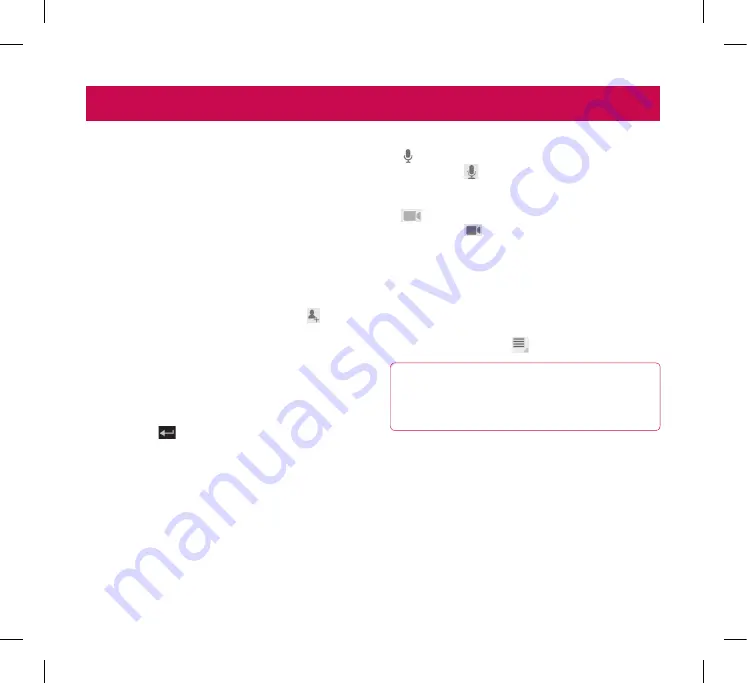
39
Mit dieser Anwendung können Sie mit anderen Personen
chatten, die auch Google Talk™ verwenden. Sie bleiben
auch dann angemeldet, wenn Sie andere Anwendungen
verwenden, bis Sie sich abmelden.
Ihre Freundesliste verwalten
Ihre Google Talk™-Freundesliste enthält die Freunde,
die Sie eingeladen haben oder deren Einladungen Sie
in Google Talk™ angenommen haben. Freunde können
einander zum Chatten in Google Talk™ einladen und
ihren Online-Status in Google Talk™ und anderen
Anwendungen, wie Gmail™ und Google Maps™ sehen.
So fügen Sie einen Freund hinzu:
Berühren Sie , und
geben Sie die E-Mail-Adresse des Freundes ein. Berühren
Sie dann
Einladung senden
.
Mit einem Freund chatten
1. Anwendungen
>
Talk
2.
Suchen Sie den Freund, mit dem Sie chatten möchten,
und geben Sie Ihre Nachricht ein. Berühren Sie dann
zum Senden
.
Die ausgetauschten Nachrichten werden auf dem
Bildschirm angezeigt und umfassen Informationen über
den Chat, z. B. ob er offiziell ist, den Zeitpunkt, an dem
die Nachricht gesendet wurde (wenn innerhalb kurzer Zeit
keine Antwort eingeht), usw.
•
Wenn mit dem Freund Sprach-Chat möglich ist, wird
neben dem Namen in der Freundesliste angezeigt.
Berühren Sie auf dem Anrufbildschirm, um einen
Sprach-Chat zu beginnen.
•
Wenn mit dem Freund Video-Chat möglich ist, wird
neben dem Namen in der Freundesliste angezeigt.
Berühren Sie
auf dem Anrufbildschirm, um einen
Video-Chat zu beginnen.
So melden Sie sich bei Google Talk™ ab
Sie können sich bei Google Talk™ abmelden, wenn
Sie z. B. die Google Talk™-Unterhaltungen auf Ihrem
Gerät begrenzen möchten. Außerdem kann sich die
Betriebsdauer des Akkus durch das Abmelden verlängern.
•
Anwendungen
>
Talk
>
>
Abmelden
HINWEIS:
Die Verwendung von Google Talk™
in einem 2G-Netzwerk oder bei schwacher
Netzwerkverbindung kann die Dienstqualität
beeinträchtigen.
Talk
LG-V900_SWS.indb 39
5/26/11 10:00 AM
Содержание LG-V900
Страница 66: ...LG V900_SWS indb 64 5 26 11 10 00 AM ...
Страница 130: ...LG V900_SWS indb 64 5 26 11 10 00 AM ...















































